El iPhone es una línea de teléfonos con una configuración potente y siempre ofrece excelentes experiencias a sus usuarios. Sin embargo, al usar el dispositivo durante un tiempo prolongado, puede ocurrir que el teclado del iPhone no aparezca o no aparezca, lo que dificulta la introducción de texto.
¿Qué hacer cuando el teclado del iPhone falta o no aparece al escribir?
Hay varias razones por las que el teclado del iPhone podría experimentar este error, pero existen soluciones rápidas para solucionar este problema.
Desconecte todos los teclados Bluetooth del iPhone
Si está utilizando un teclado Bluetooth conectado a su iPhone, es posible que interfiera con el teclado virtual del iPhone y provoque su desaparición.
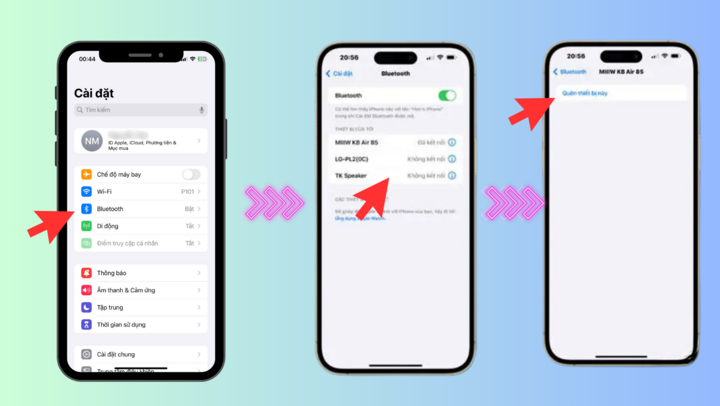
Desconecte el teclado de su iPhone.
Cómo apagar el teclado Bluetooth en iPhone también es extremadamente simple, solo necesitas ir a Configuración > seleccionar Bluetooth > Hacer clic en el teclado Bluetooth conectado > Seleccionar olvidar este dispositivo.
Reiniciar el iPhone inmediatamente
Si el teclado virtual no aparece o no aparece, reiniciar el iPhone puede solucionar el problema. Sin embargo, el método utilizado consiste en forzar el reinicio inmediato del iPhone para borrar la caché y así refrescar el sistema. Esta operación no afecta los datos personales del dispositivo.
En los modelos de iPhone con iOS 16 en adelante, puedes forzar el reinicio: presiona y suelta el botón para subir el volumen > presiona y suelta el botón para bajar el volumen > mantén presionado el botón de encendido para apagar el dispositivo > mantén presionado el botón de encendido para encenderlo. Además, en modelos de iPhone más antiguos, puedes mantener presionado el botón de encendido para apagar y encender el dispositivo.
Toque varias veces en el área de entrada de texto
Si el teclado del iPhone no aparece, basta con tocar el área de entrada de texto varias veces para solucionar el problema. Esto indicará al sistema que quieres empezar a escribir, lo que activará el teclado.
Si no puede tocar el área de entrada de texto o el teclado se cierra automáticamente después de un rato, es posible que la pantalla táctil de su iPhone tenga alguna obstrucción. Intente limpiar la pantalla de su iPhone para eliminar el polvo con un paño y una solución limpiadora de pantallas.
Desactivar la "Accesibilidad" en el iPhone
Esta función del iPhone te permite usar fácilmente tu dispositivo con una sola mano, colocando la parte superior de la pantalla al alcance de tu mano. Sin embargo, interfiere con el teclado, impidiendo que aparezca. Para evitarlo, prueba a desactivarla.
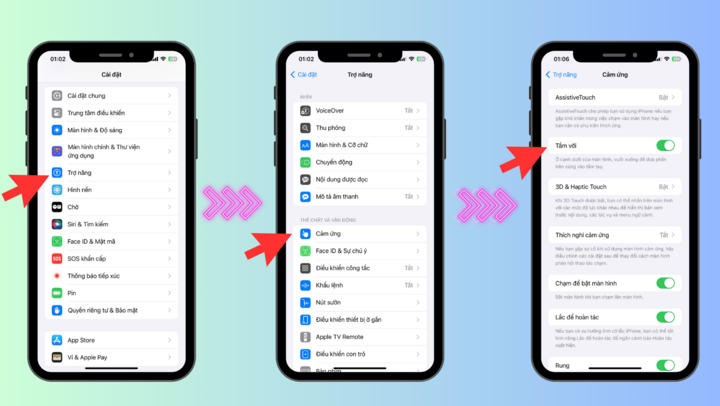
Desactivar la accesibilidad en el iPhone
Para desactivarlo, abra Configuración y vaya a Accesibilidad > Tocar, luego cambie "Alcance" a APAGADO.
Desactivar la función "Teclado de una mano" en el iPhone
Si el teclado en pantalla de tu iPhone no aparece, la función de teclado de una mano podría ser la causa. Esta función a veces puede interferir con el teclado estándar y hacer que se bloquee.
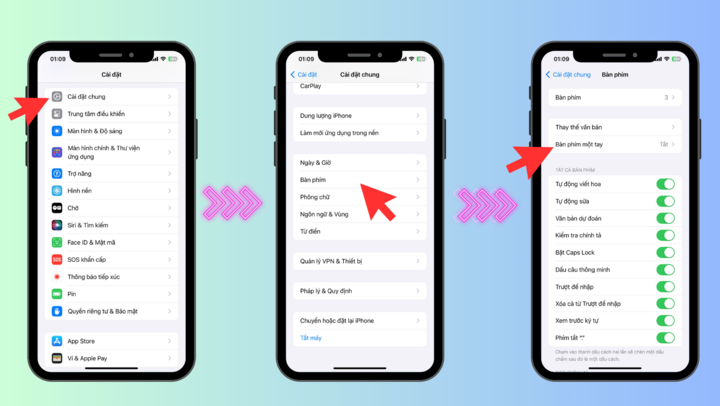
Desactivar la función de teclado de una mano en el iPhone
Para desactivarlo, vaya a Configuración > General > Teclado > Desactivar teclado de una mano.
Reinicie la aplicación que falla
Si el teclado en pantalla no aparece al usar una app específica en tu iPhone, intenta cerrar la app por completo desde Multitarea. Esto podría solucionar cualquier problema entre la app y el teclado en pantalla de tu iPhone.
Cambiar al uso del teclado predeterminado de Apple en el iPhone
Si usas un teclado de terceros, a veces es posible que la propia aplicación tenga problemas de compatibilidad o errores. Por lo tanto, intenta volver al teclado predeterminado de Apple.
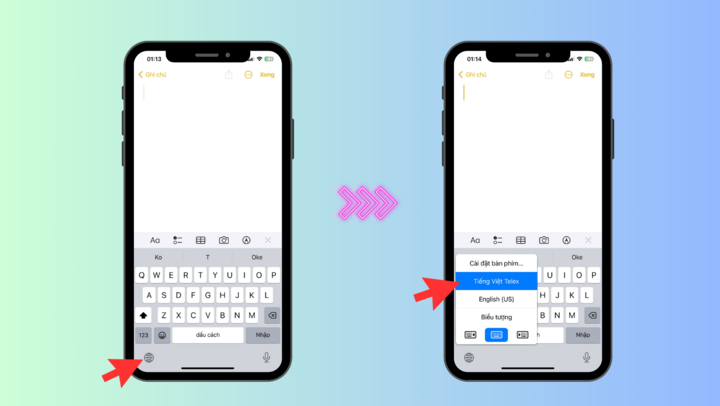
Cambiar al uso del teclado predeterminado de Apple
Puedes cambiar de teclado abriendo cualquier aplicación de edición y manteniendo presionado el ícono del globo terráqueo, luego seleccionando vietnamita y viendo si se resuelve el error del teclado.
Comprobar e instalar la nueva versión de iOS
Los problemas de software, como errores y fallos, también pueden provocar que el teclado virtual de tu iPhone desaparezca o se bloquee. Instalar las últimas actualizaciones del sistema iOS suele ayudar a solucionar errores de software conocidos y mejorar el rendimiento.
Abre Ajustes y ve a General > Actualización de software. Busca e instala las actualizaciones disponibles para tu iPhone.
Borrar todo el contenido y la configuración del iPhone
Si has probado todas las soluciones anteriores y el teclado virtual en la pantalla del iPhone sigue desaparecido o no aparece, la última solución es restaurar la configuración de fábrica. Esto borrará todos tus datos y restaurará el iPhone a su estado de fábrica. Por lo tanto, antes de hacerlo, deberías hacer una copia de seguridad de tus datos importantes.
Un teclado defectuoso o que no responde al escribir en tu iPhone puede ser muy frustrante y dificultar el uso del dispositivo. Aquí tienes algunas soluciones rápidas y efectivas para resolver este problema en la mayoría de los casos.
[anuncio_2]
Fuente
























![[Foto] El presidente de la Asamblea Nacional, Tran Thanh Man, visita a la heroica madre vietnamita Ta Thi Tran](https://vphoto.vietnam.vn/thumb/1200x675/vietnam/resource/IMAGE/2025/7/20/765c0bd057dd44ad83ab89fe0255b783)









































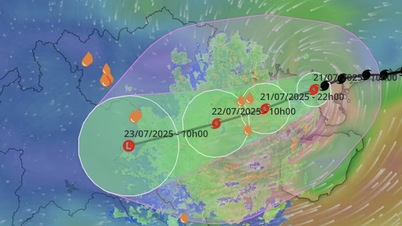




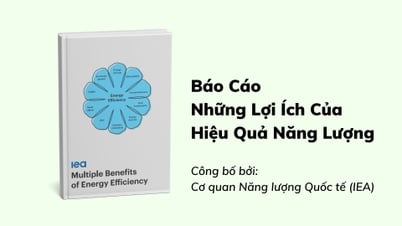





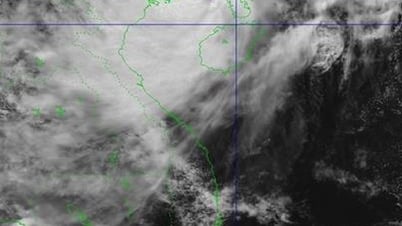























Kommentar (0)